În partea anterioară, am luat în considerare adăugarea componentelor Internet Information Services (IIS) la Windows și instalarea PHP pe ele.
Instalarea MySQL pe IIS
Acum instalați MySQL. Pentru a face acest lucru, mergeți la pagina de descărcare și descărcați programul Installer MSI pentru Windows. Vi se va solicita să vă înregistrați, dar puteți refuza politicos, făcând clic pe Nu, mulțumesc, începeți descărcarea mea.
Rulați fișierul descărcat. Este mai bine să alegeți opțiunea de instalare personalizată, astfel încât să puteți selecta componentele de care aveți nevoie. Cu toate acestea, dacă lăsați totul implicit și alegeți Programator implicit, nu se va întâmpla nimic teribil.
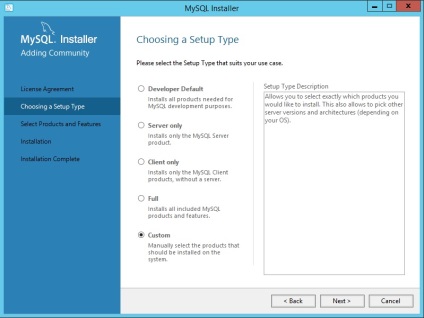
Apoi, trebuie să faceți o setare. Dacă instalați MySQL pe un server - alegeți Server Machine. Pentru un computer obișnuit, mașina dezvoltatorului este potrivită. Nu modificați portul și deschideți-l astfel încât să vă puteți conecta prin rețea.
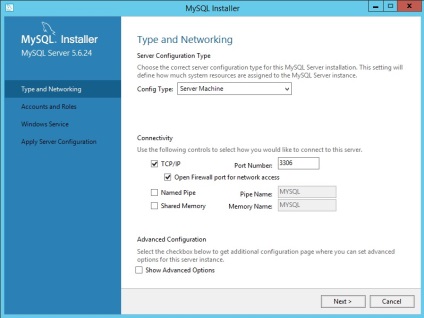
Apoi vi se va cere să setați o parolă pentru utilizatorul root. De asemenea, puteți adăuga mai mulți utilizatori.
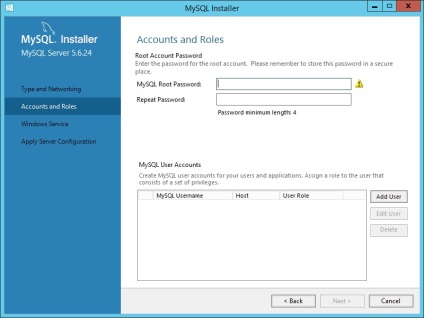
Lăsați MySQL să ruleze ca un serviciu Windows sub utilizatorul standard.
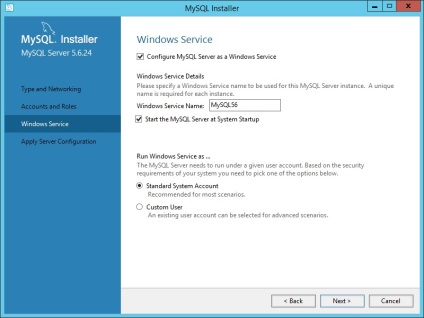
Apoi aplicăm configurația noastră.
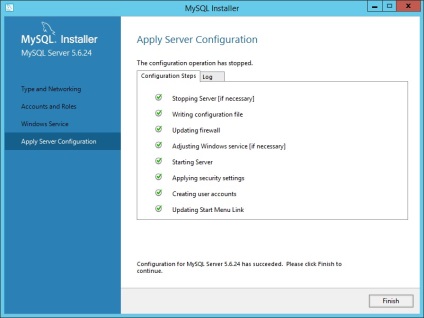
Acum configurați mostre și exemple.
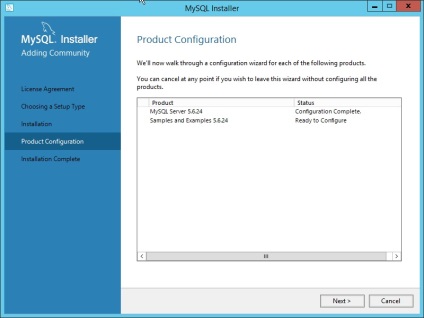
Întreaga configurație, de fapt, este de a atașa utilizatorul (sau utilizatorii) la server.
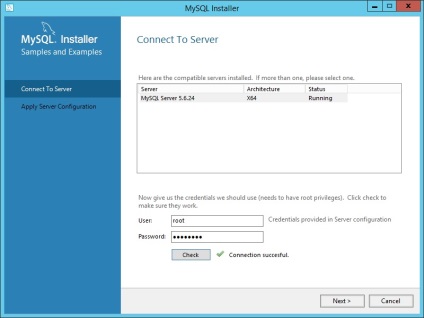
Apoi, din nou, faceți clic pe Executați pentru a actualiza configurația.
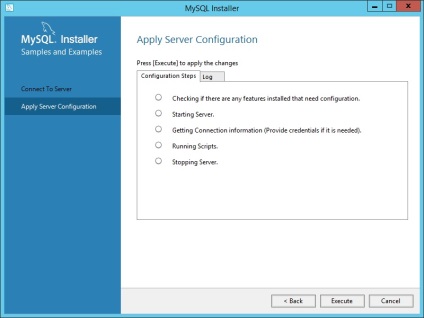
Instalarea MySQL este completă.
Dacă doriți să verificați dacă MySQL este instalat corect, porniți prin clientul MySQL 5.6 Command Line. Când vă conectați, introduceți parola de root. Apoi, puteți testa performanța MySQL afișând lista de baze de date cu comanda bazelor de date de afișare; (se cere punct și virgulă). Dacă lista de baze de date este afișată, atunci totul este bine.
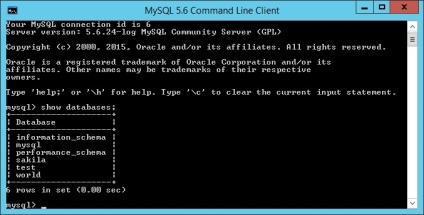
Instalarea phpMyAdmin pe IIS
Noi descărca de pe această pagină ZIP-fișier cu phpMyAdmin. Directorul rădăcină în site-uri web IIS (pe care, vă reamintesc, C: \ inetpub \ wwwroot \) poate crea un dosar phpMyAdmin și extrage fișierele în ea din arhivă.
și reporniți computerul. În caz contrar, phpMyAdmin va afișa un mesaj de eroare.
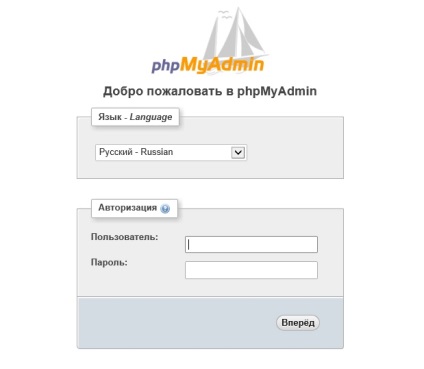
Pentru a vă conecta la MySQL, trebuie să creați un fișier de configurare. Puteți face acest lucru manual, editând fișierul config.sample.inc.php și salvând-l ca config.inc.php sau prin configuratorul grafic. Luați în considerare a doua metodă.
atunci trebuie să faceți ceea ce este scris în ea. Anume, creați un director cu config folderul phpMyAdmin. În ceea ce privește permisiunile, trebuie să vă asigurați că grupul IIS_IUSRS și utilizatorul IUSR au acces complet la dosar. Pentru a face acest lucru, faceți clic dreapta pe el și selectați Proprietăți, apoi accesați fila Securitate. găsiți grupul adecvat și examinați drepturile sale. Dacă doriți să adăugați drepturi, faceți clic pe butonul "Schimbați", selectați grupul de interes aici și bifați caseta de selectare Acces complet. Aplicați modificările.
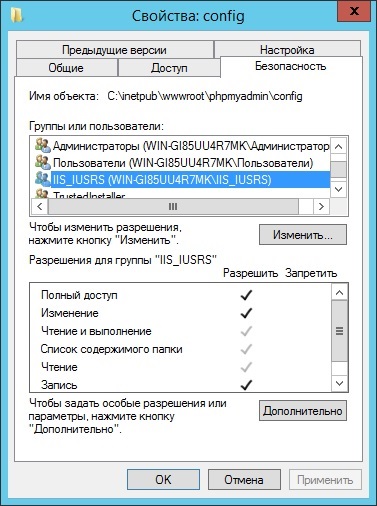
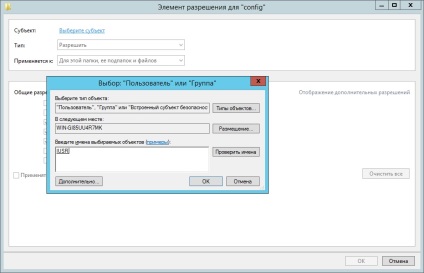
Ne întoarcem la configurator. Faceți clic pe butonul "Server nou". Dacă vă conectați la un server situat pe același computer, în câmpul "Server gazdă", schimbați localhost la 127.0.0.1.
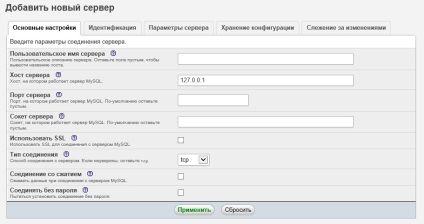
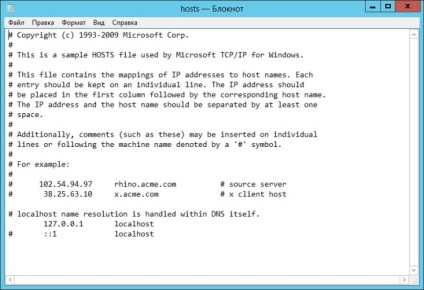
Ne întoarcem din nou la configurator. Aplicați setările serverului și reveniți la prima pagină. În câmpul "Fișier de configurare", selectați limba rusă, serverul nou creat și sfârșitul liniei Windows. Dați clic pe "Salvați" și pe "Descărcați". Fișierul rezultat este salvat în directorul rădăcină al phpMyAdmin.
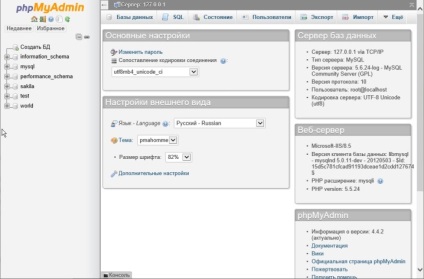
Ștergeți directorul config.
Asta e tot. Am luat serverul web pe IIS, am instalat PHP, MySQL și phpMyAdmin pe el.